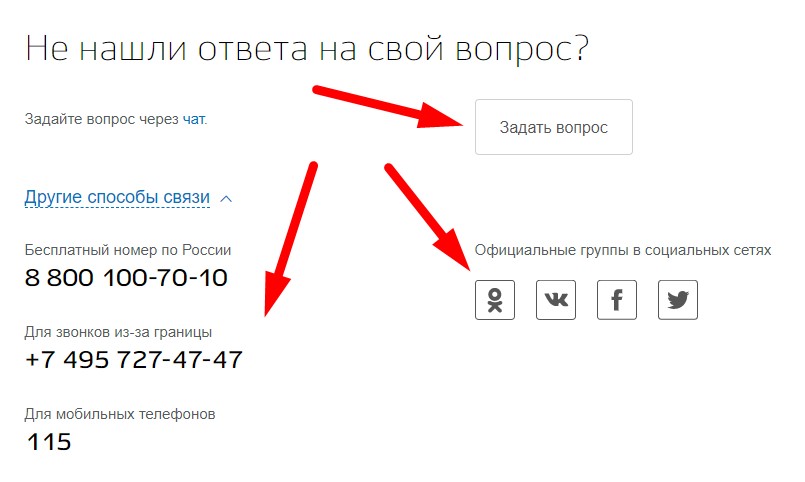Портал Государственных услуг работает с 2009 года, в нем уже зарегистрированы 103 миллиона россиян. Благодаря удаленному сервису обслуживания они могут получать государственные и муниципальные услуги в электронной форме. Однако необходимо обратить внимание на то, что некоторые опции сайта соотнесены с конкретным регионом страны, где проживает пользователь. Сегодня объектом нашего внимания станет личный кабинет Ленинградской области на портале Госуслуг. Мы разберем, как в нем зарегистрироваться и какие возможности он предоставляет.
- Госуслуги Ленинградской области вход
- Способы входа
- Как зарегистрироваться в личном кабинете Госуслуги Ленинградской области
- Возможности личного кабинета Ленинградской области
- Оплата по квитанции
- Погашение квитанций ЖКХ
- Проверка штрафов
- Запись на медицинский прием
- Получение загранпаспорта
- Оформление пособия на детей
- Подача заявления на поступление в ВУЗ
- Мобильное приложение Госуслуги Ленинградской области
- Вход на другие интернет-ресурсы
- Контакты в личном кабинете Ленинградской области
Госуслуги Ленинградской области вход
Если вы уже зарегистрированы на портале Госуслуг Ленинградской области, вход в него осуществляется по привязанному номеру мобильного телефона, адресу электронки или СНИЛС. Вы можете ввести любые из этих данных, чтобы авторизоваться в своем профиле.
Способы входа
Как войти в личный кабинет на Государственных услугах:
- откройте стартовую страницу сайта;
- нажмите на кнопку «Войти» или сразу пройдите по ссылке https://esia.gosuslugi.ru/idp/rlogin?cc=bp;
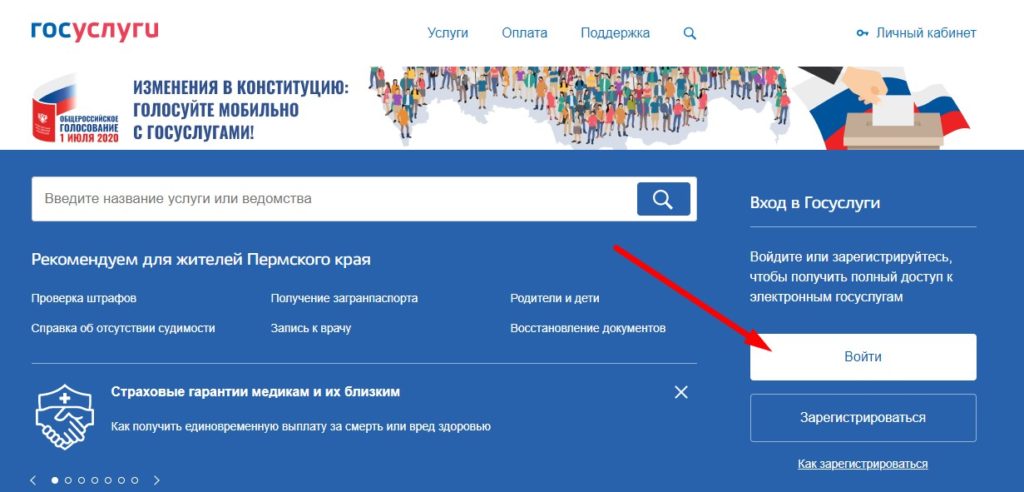
- выберите, будете входить по номеру своего мобильного, электронной почте или СНИЛС;

- укажите данные для авторизации и нажмите кнопку входа.
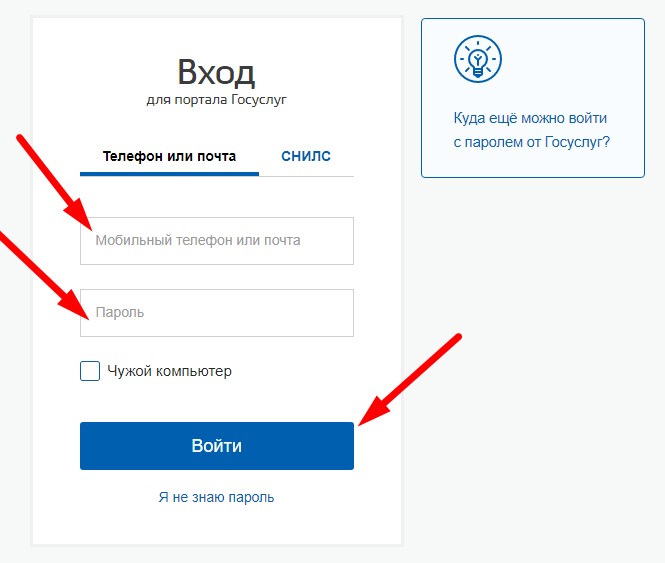
Внимание! Если вы входите в профиль не со своего устройства, не забудьте поставить галочку «Чужой компьютер», чтобы исключить возможность несанкционированного доступа.
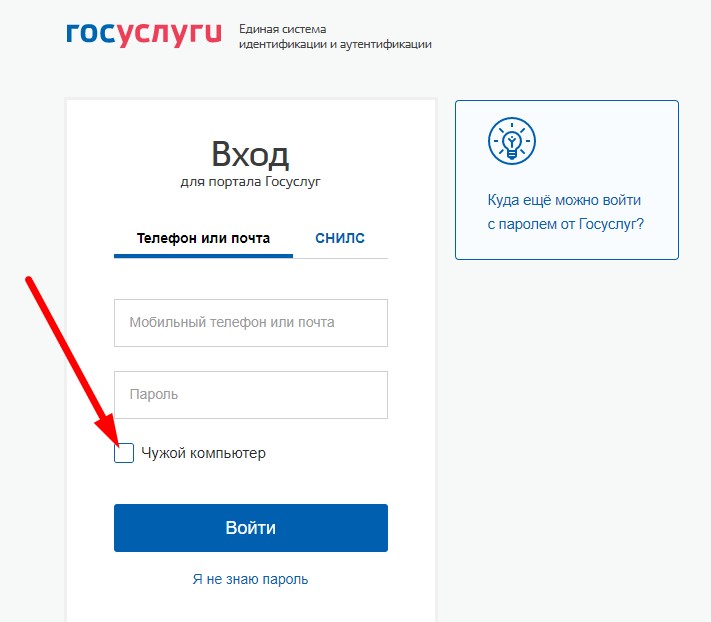
Если у вас есть электронная подпись, вы можете воспользоваться ею для авторизации на портале. Но только в том случае, если она привязана к вашему профилю. Ссылка на такой способ открытия личного кабинета находится ниже стандартной формы входа. Приложите ЭЦП к считывателю и нажмите «Готово». Обратите внимание, что электронный ключ должен быть выдан специальным центром, прошедшим аккредитацию.
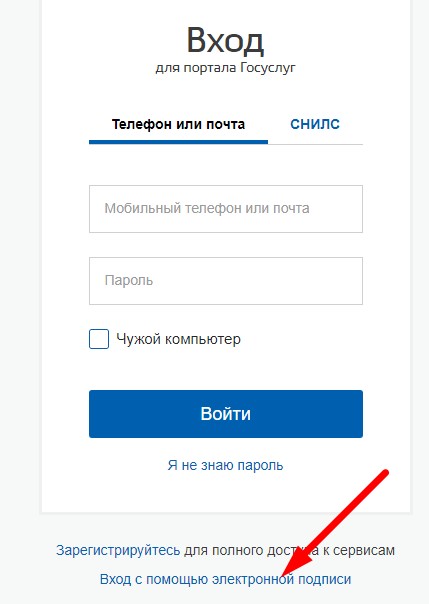
Если не получается войти в свой профиль на Госуслугах, скорее всего, вы вводите неправильные учетные данные. В таком случае их необходимо восстановить по последующей инструкции:
- откройте форму авторизации в личном кабинете или пройдите по ссылке https://esia.gosuslugi.ru/idp/rlogin?cc=bp;
- нажмите кнопку восстановления пароля;
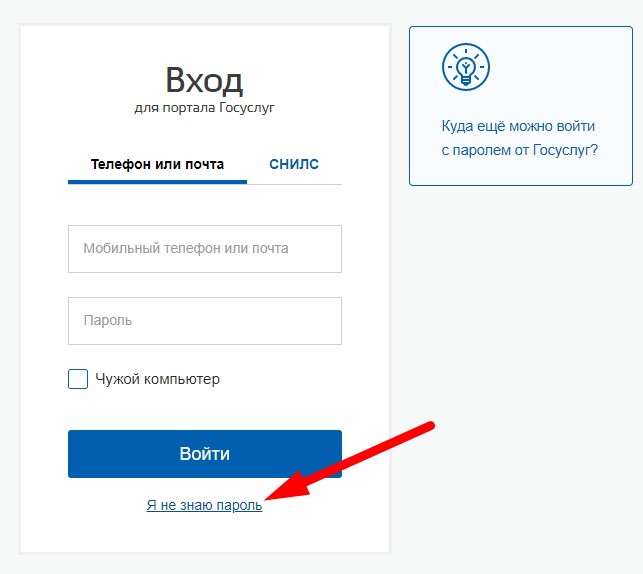
- укажите мобильный телефон, адрес электронки или данные одного из документов (паспорт, ИНН, СНИЛС);
- нажмите «Продолжить»;
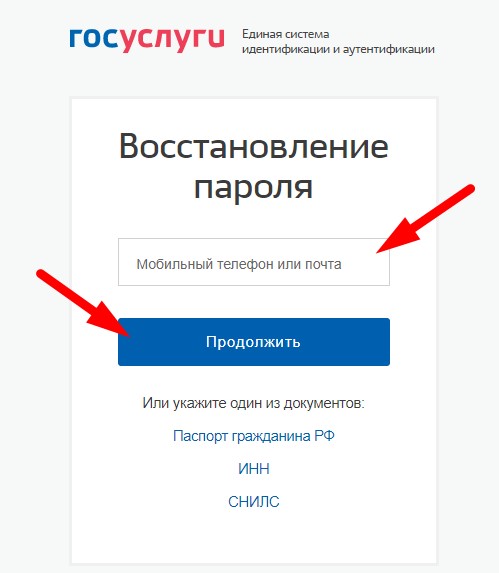
- подтвердите, что вы не робот, поставив галочку и пройдя на следующий этап;
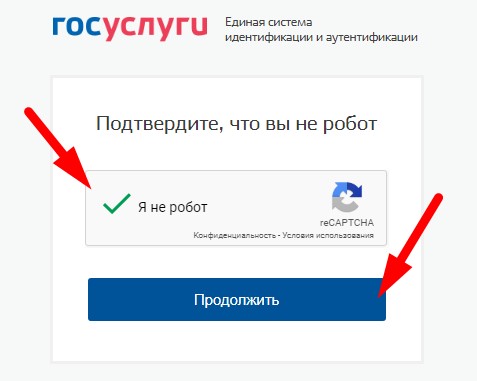
- введите код, который система отправит на ваш мобильный, или пройдите по ссылке из электронного письма (в зависимости от того, что вы ранее выбрали);
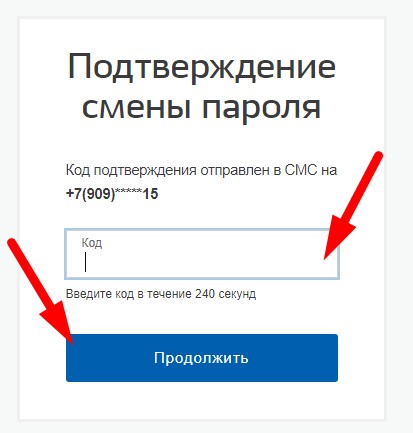
- придумайте и запишите новый пароль, подтвердите его смену.
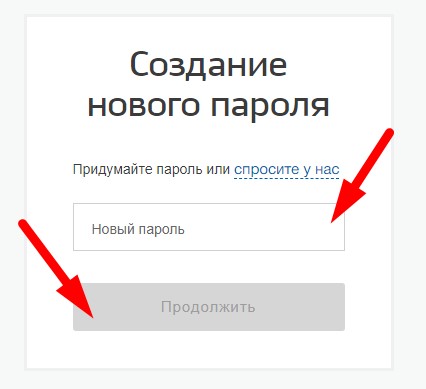
Важно! Чтобы сгенерировать надежный код доступа, нажмите на ссылку «Спросите у нас». Интернет-портал самостоятельно создаст пароль, который будет очень сложно взломать.
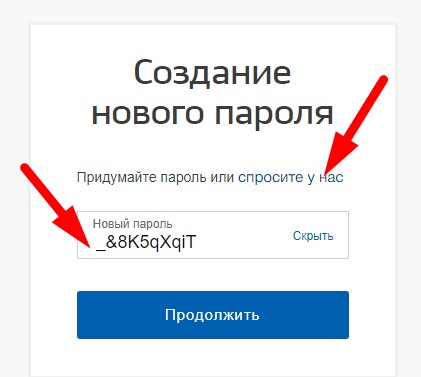
Как зарегистрироваться в личном кабинете Госуслуги Ленинградской области
Регистрация обычного пользователя, предпринимателя или организации на портале Госуслуг доступна несколькими способами. Начнем с традиционного варианта, которым пользуются большинство россиян, хотя он и требует много времени. Действуем следующим образом:
- откройте портал Государственных Услуг и пройдите по ссылке «Зарегистрироваться» https://esia.gosuslugi.ru/registration/;

- укажите именные и контактные данные, адрес электронки;
- нажмите на кнопку создания учетной записи;
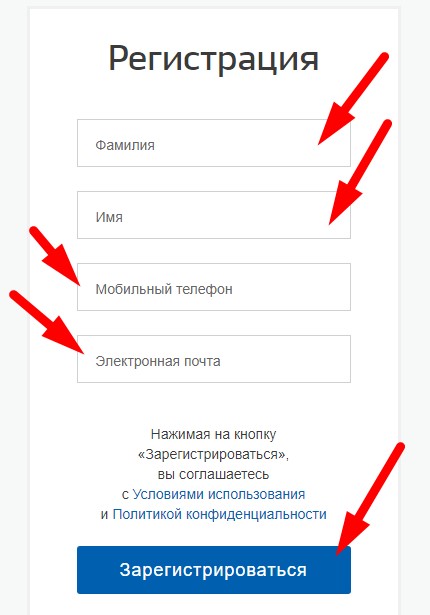
- на указанный мобильный номер придет сообщение, содержащее специальный код для подтверждения нового профиля;
- введите полученные цифры в специальное поле и нажмите «Продолжить» (помните, что код актуален только в течение 5 минут);

- на следующем этапе необходимо придумать пароль и дважды повторить его для исключения ошибки;
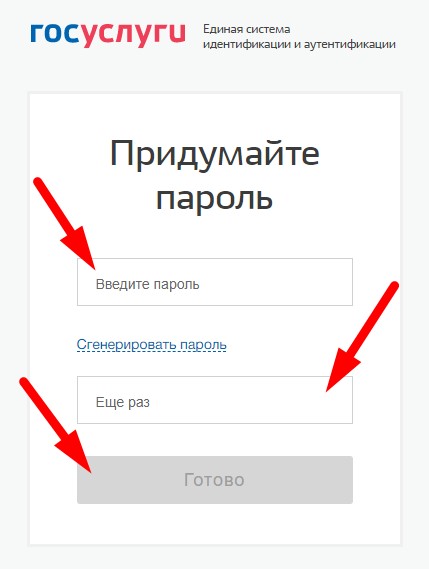

- нажмите кнопку «Готово»;
- после этого следует заполнить профиль пользователя, указав основную информацию (именные данные, пол, дата и место рождения, сведения о паспорте, номер СНИЛС), контактные данные (адреса проживания и регистрации, дополнительные телефоны);
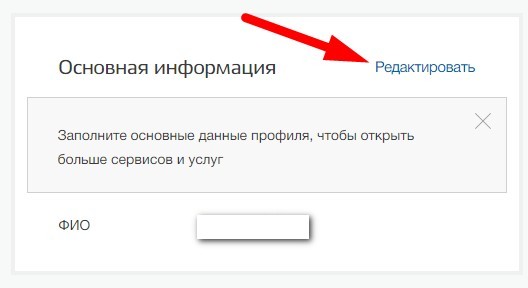
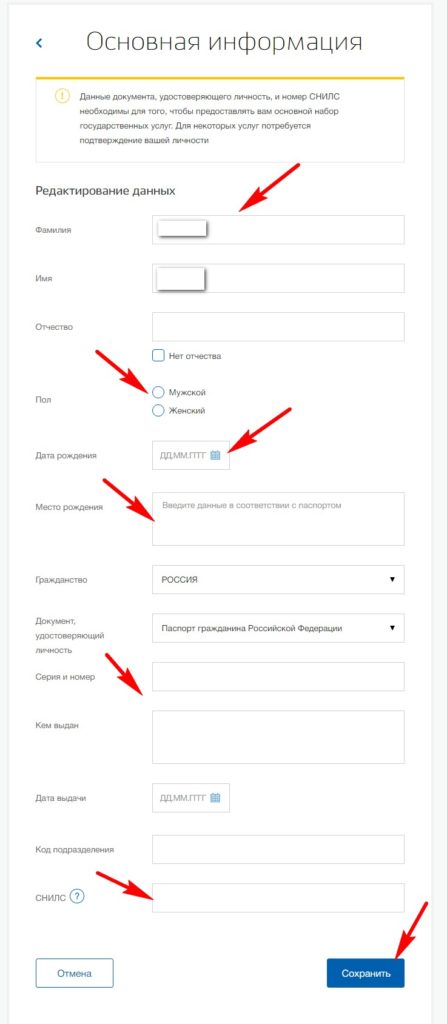
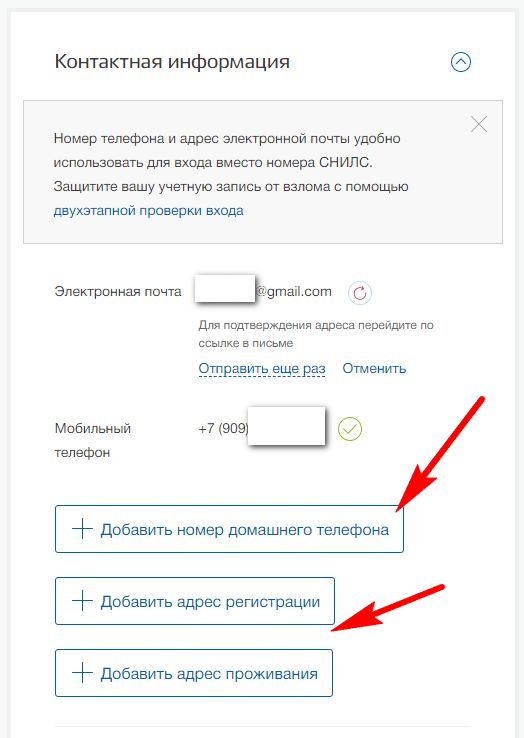
- при желании можете сразу добавить документы (водительские права, полис ОМС, заграничный паспорт, военный билет, свидетельства о рождении детей), для этого откройте нужную форму в разделе «Документы»;
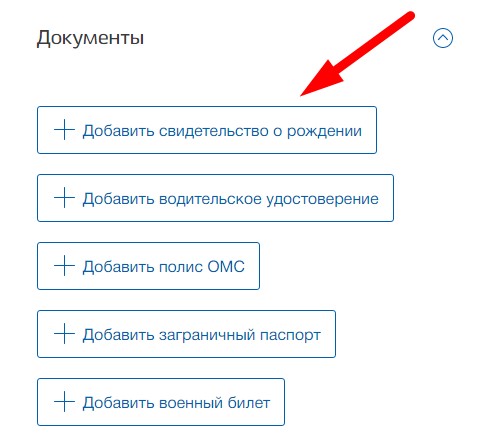
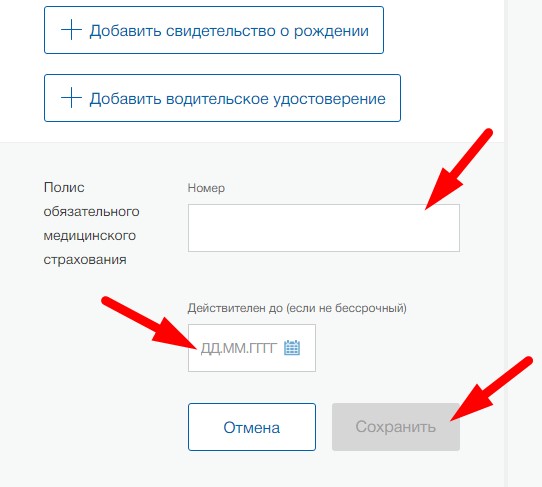
- можно привязать в личный кабинет имеющиеся в собственности транспортные средства, открыв соответствующую вкладку
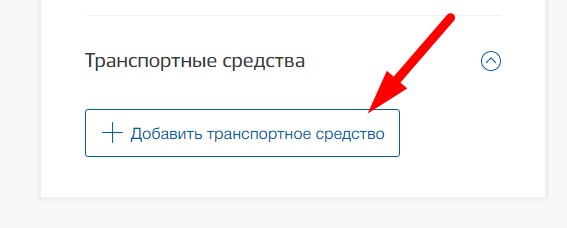
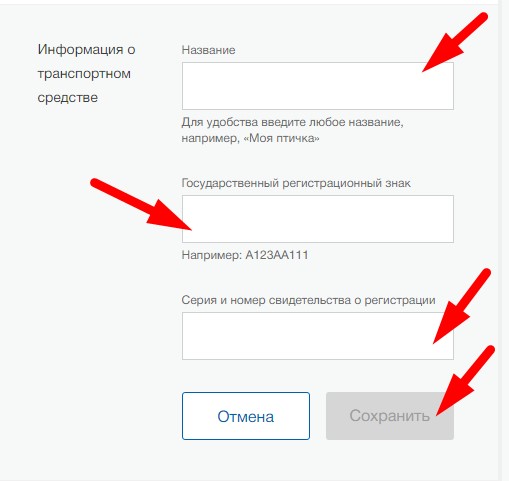
Внимание! Не забывайте фиксировать информацию на всех этапах создания своего профиля, для этого в каждой форме необходимо нажимать кнопку «Сохранить».
- после этого ожидайте результатов проверки введенных сведений ФМС и ПФР, ответ придет в течение нескольких дней;
- на последнем этапе нужно подтвердить личность, подойдя с паспортом на Почту России или в Центр обслуживания, или через интернет-банкинг Сбербанка, Тинькофф, Почта Банка, ВТБ, Банка Санкт-Петербург (если у вас уже есть такая учетная запись);
- фирмам и предпринимателям необходимо дополнительно заполнить данные по организации (это можно сделать только после подтверждения собственного профиля);
- в итоге пользователь получит подтвержденный профиль на портале Государственных Услуг и сможет пользоваться всеми возможностями онлайн-сервиса.
Необходимо использовать только надежные пароли, ведь доступ к государственным и муниципальным услугам на портале открывает перед пользователем широкие возможности. Необходимо сделать все возможное, чтобы к учетной записи не получили доступ посторонние лица. Оптимально использовать случайный набор цифр и букв, сгенерировать такой пароль вы сможете самостоятельно, нажав на соответствующую кнопку во время регистрации. Только не забудьте записать код доступа к личному кабинету и сохранить его в безопасном месте.
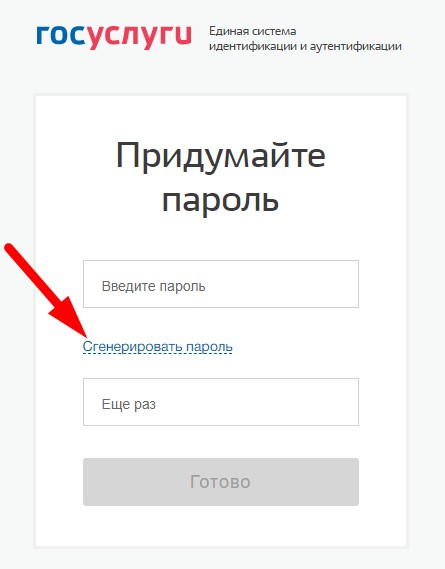
Если код подтверждения не пришел или вы не успели ввести его вовремя, запросите его еще раз. В случае, когда сообщение не поступает, проверьте указанный номер телефона – возможно, в нем допущена ошибка. Чтобы исправить ее, необходимо пройти по ссылке «Изменить данные» и скорректировать информацию.
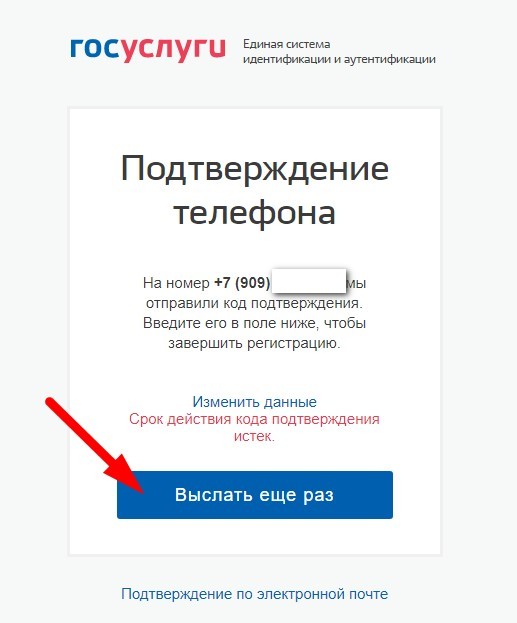
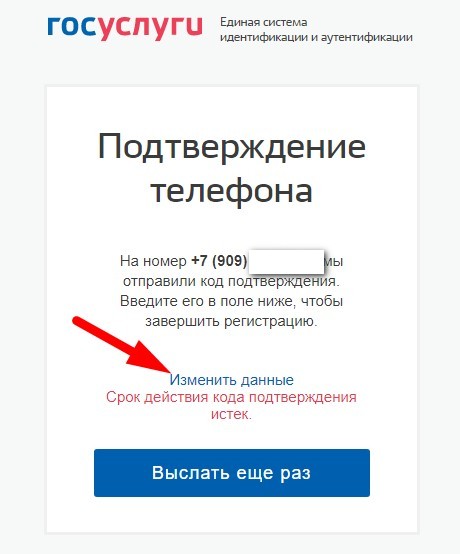
Причина невозможности зарегистрироваться может быть еще и в том, что ваш мобильный в данный момент недоступен. Но вы можете подтвердить создание учетной записи по указанному адресу электронки. Для этого нажмите кнопку «Подтверждение по электронной почте».
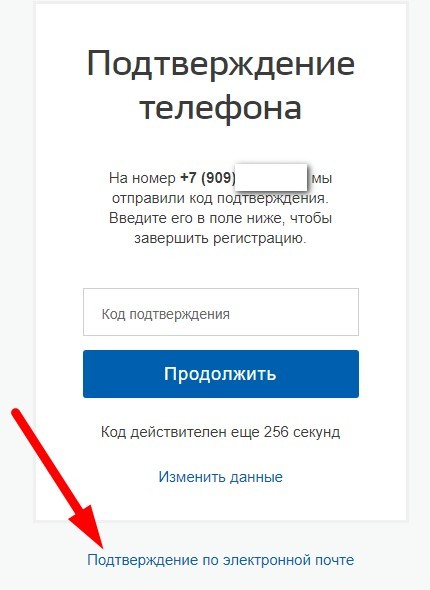
Если с регистрацией возникли проблемы, вы можете обратиться к подробному руководству. Оно расположено ниже кнопок входа в сервис по ссылке «Как зарегистрироваться». Здесь же вы найдете адреса Центров регистрации и обслуживания портала Госуслуг.
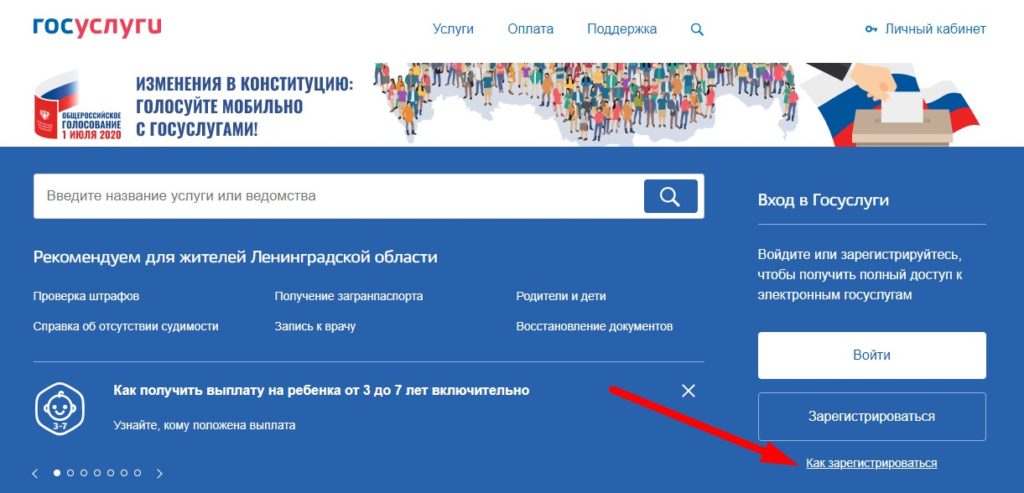
Есть еще два способа регистрации в личном кабинете Госуслуги Ленинградской области. И они не потребуют от пользователя таких огромных усилий, как в приведенной выше инструкции. Если у вас есть интернет-банкинг Сбербанка, Тинькофф, Почта Банка, ВТБ или Банка Санкт-Петербург, можно создать учетную запись через онлайн-сервис на сайте или в мобильном приложении. Этот вариант наиболее удобен, ведь вам сразу будет присвоен Подтвержденный статус, лично ходить никуда не придется.
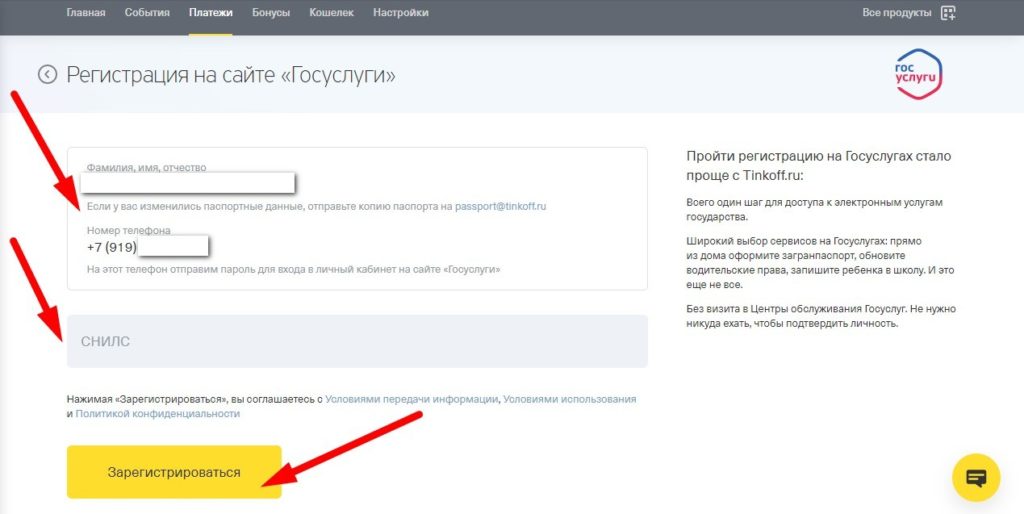
Если интернет-банкинга нет, можете пройти регистрацию в Центре обслуживания. При себе необходимо иметь паспорт. Сразу после создания профиля вы получите подтвержденную учетную запись. Найти адрес ближайшего пункта приема клиентов возможно, если пройти по ссылке «Как зарегистрироваться» на стартовой странице сайта. В описании процесса регистрации найдите активную ссылку и нажмите на нее. Выберите способ отображения (на карте или списком) и ознакомьтесь с адресами, графиком работы, предоставляемыми услугами и пр.

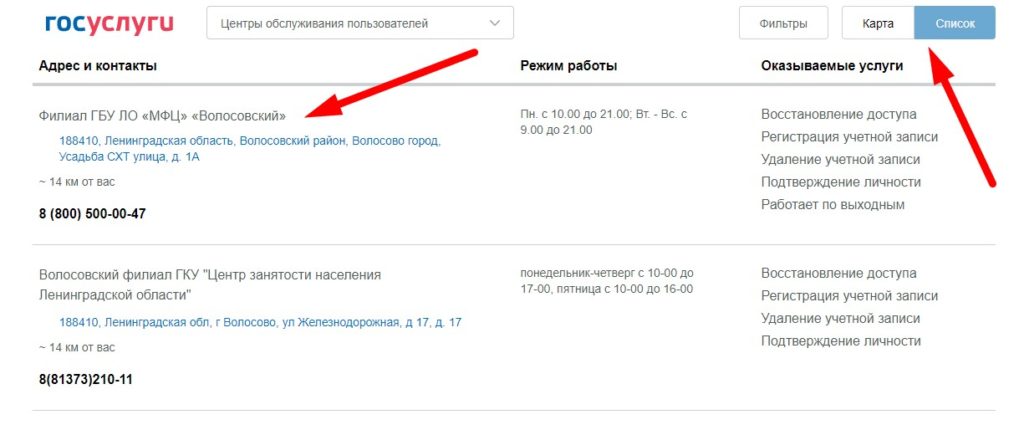
Возможности личного кабинета Ленинградской области
После входа в личный кабинет Госуслуги Ленинградской области и подтверждения учетной записи вам откроются широкие возможности этого интернет-портала. Здесь можно получить большинство государственных и муниципальных услуг, которые раньше были доступны только при личном визите в учреждение. Сейчас подать нужные заявления легко, имея под рукой только доступ во всемирную сеть. Мы разберем наиболее часто используемые россиянами сервисы.
Если после входа в личный кабинет Госуслуги Ленинградской области у вас отображается неверный регион, вы сможете изменить его непосредственно на сайте. Для этого нажмите на название населенного пункта в верхнем меню страницы и укажите «Выбрать вручную». Начните вводить свой город в строке поиска и кликните на него, когда он появится в выпадающем списке. Сохраните изменения, после чего вы получите доступ к государственным услугам в месте своего проживания.
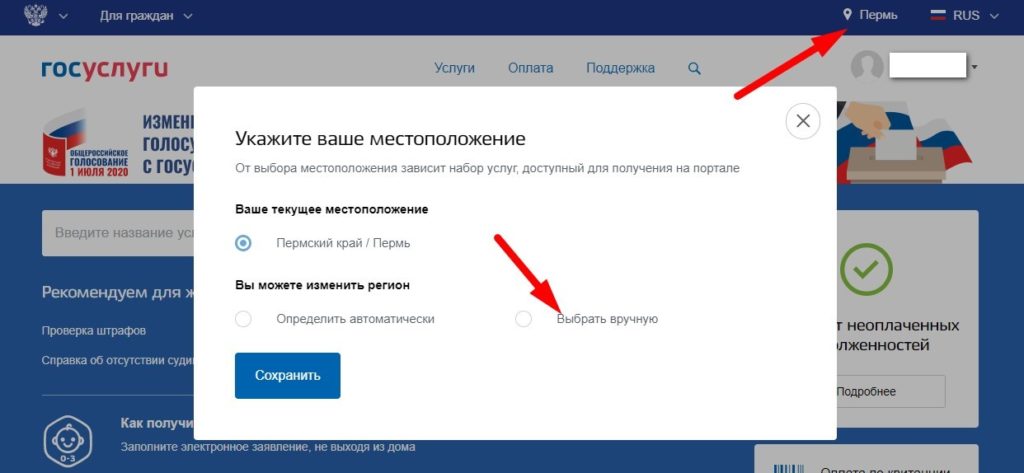
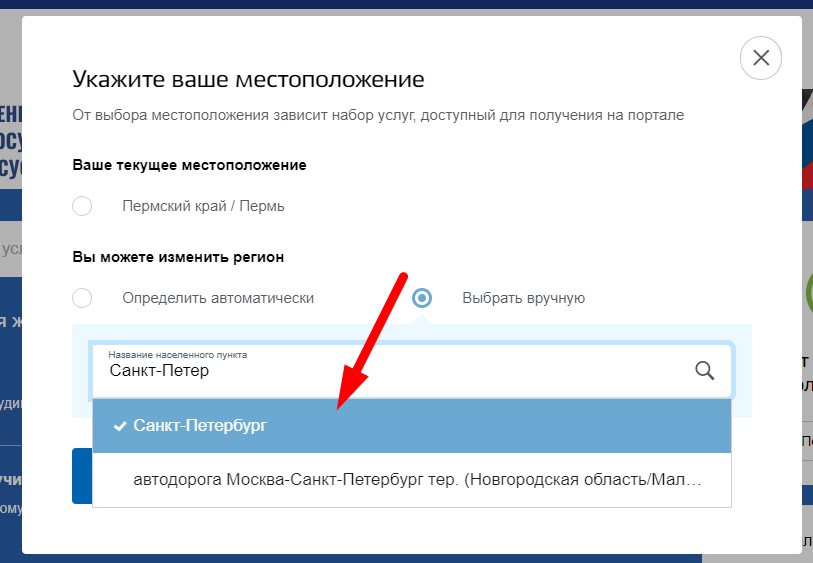
Найти список предоставляемых возможностей на портале Госуслуг можно разными способами:
- Откройте перечень, кликнув на герб в левом верхнем углу сайта. Затем выберите нужную категорию услуги.
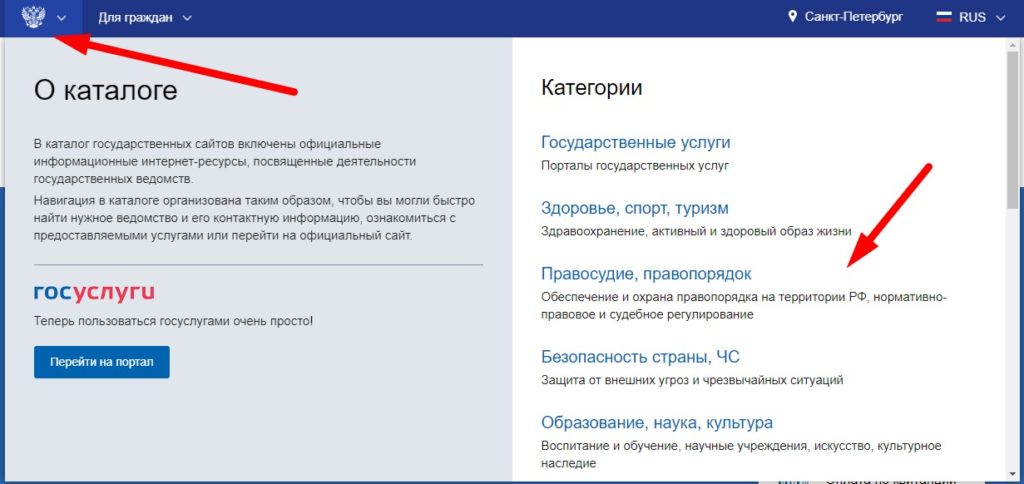
Прокрутите страницу вниз до раздела «Популярное на портале». Здесь вы найдете наиболее часто используемые варианты обращений граждан в своем регионе. Можно поискать нужную услугу во вкладке «Жизненные ситуации». Если подходящего варианта вы не увидели, нажмите кнопку отображения всех услуг.
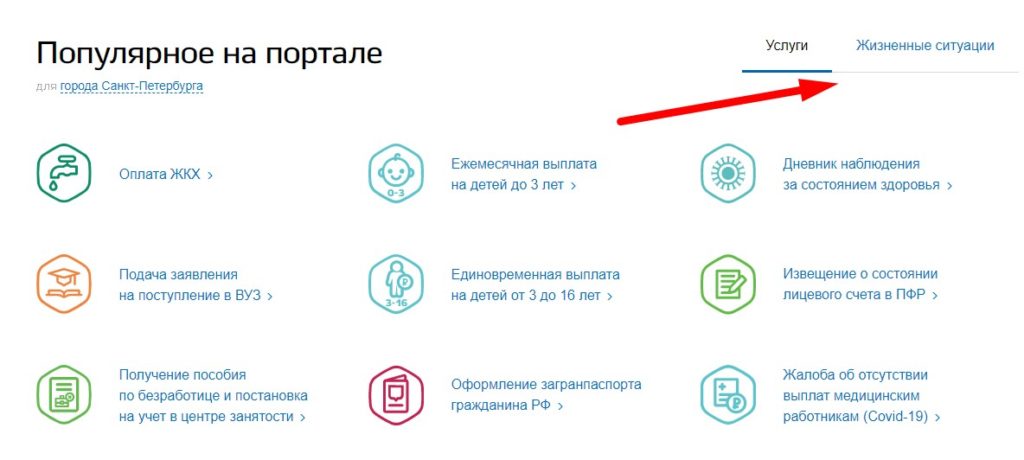
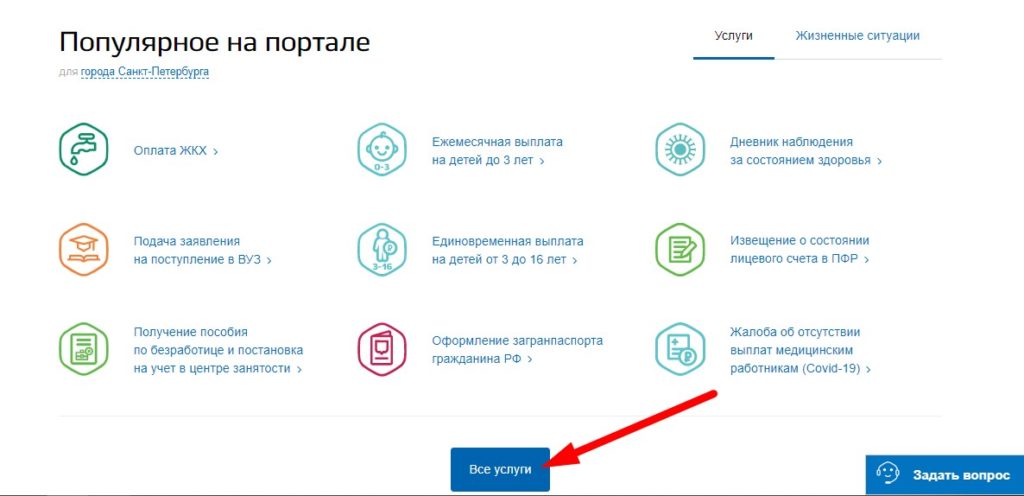
Введите ключевые слова своего запроса в поисковой строке. Онлайн-сервис предложит вам наиболее подходящие варианты государственных услуг.
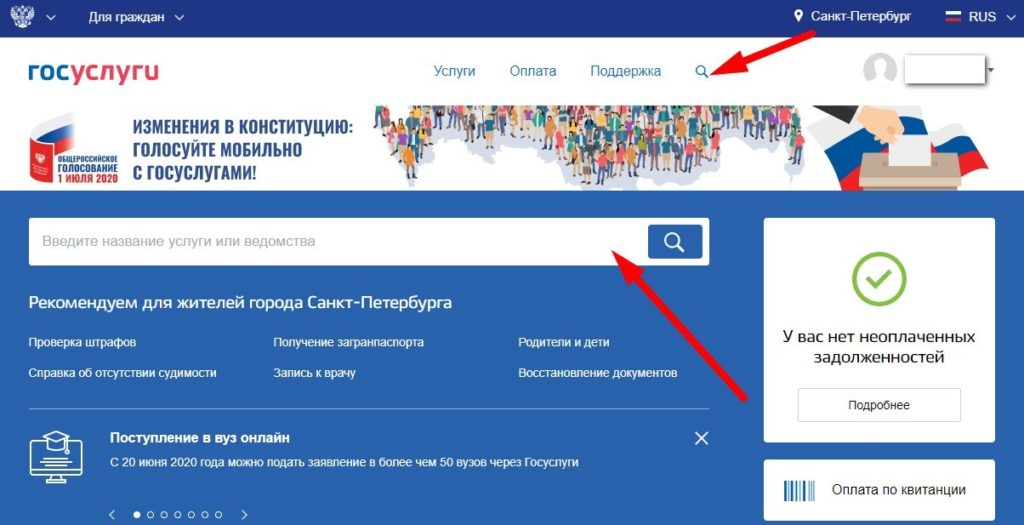
Перечень предоставляемых возможностей различаются в зависимости от того, какая роль стоит в вашем профиле. Чтобы отыскать необходимые услуги, выбирайте правильный вариант. Для этого в левом верхнем углу страницы откройте выпадающий список и кликните на нужную строку.
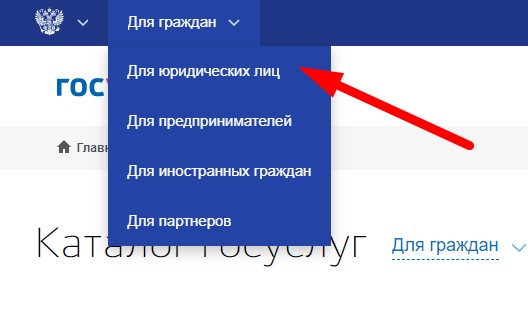
Оплата по квитанции
Если у вас есть на руках квитанция, в которой указан УИН, вы сможете оплатить ее через портал Госуслуг. Для этого на стартовой странице сайта нажмите кнопку со штрих-кодом. В поисковой строке напишите номер и нажмите кнопку «Найти». Если платеж будет найден, система переведет вас в форму оплаты. Перечислить нужную сумму можно с банковской карты, электронного кошелька Webmoney или Яндекс.Деньги, счета мобильного телефона.
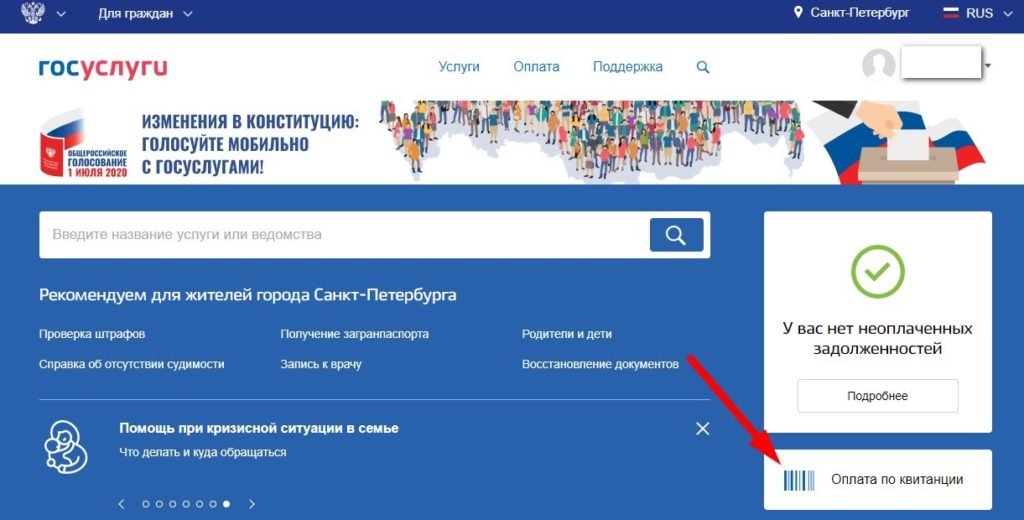
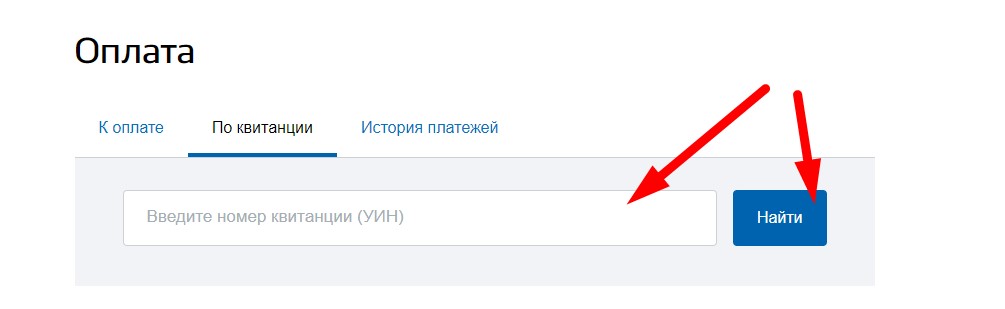
Погашение квитанций ЖКХ
Перечисление денег в счет оплаты коммунальных услуг происходит аналогично любому банковскому сервису. Вам необходимо указать ресурсоснабжающую организацию и номер своего абонентского счета, затем дождаться, когда система подгрузит информацию. Перевод средств происходит аналогично оплате по квитанции с УИН.
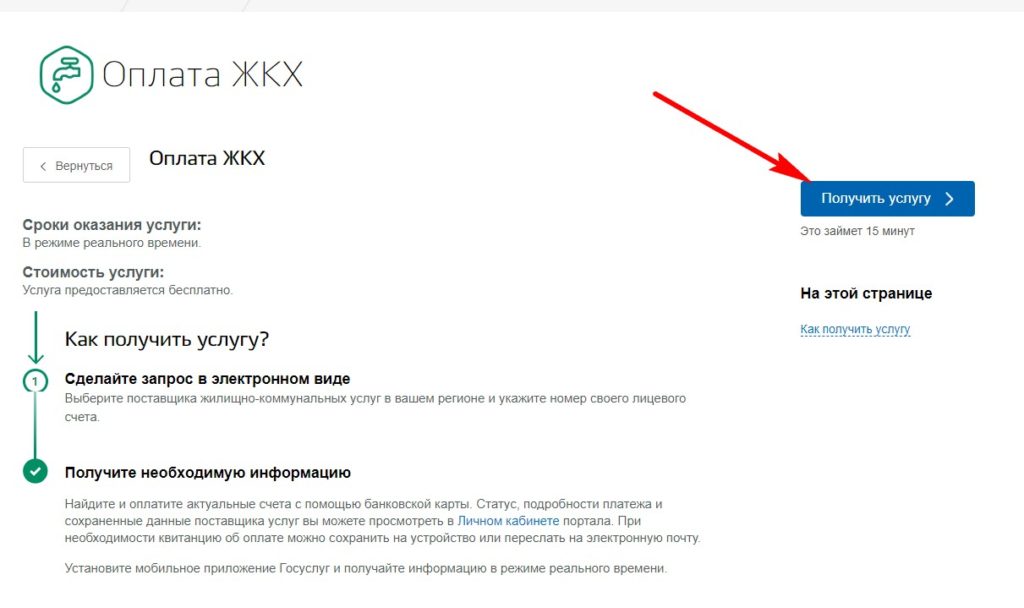
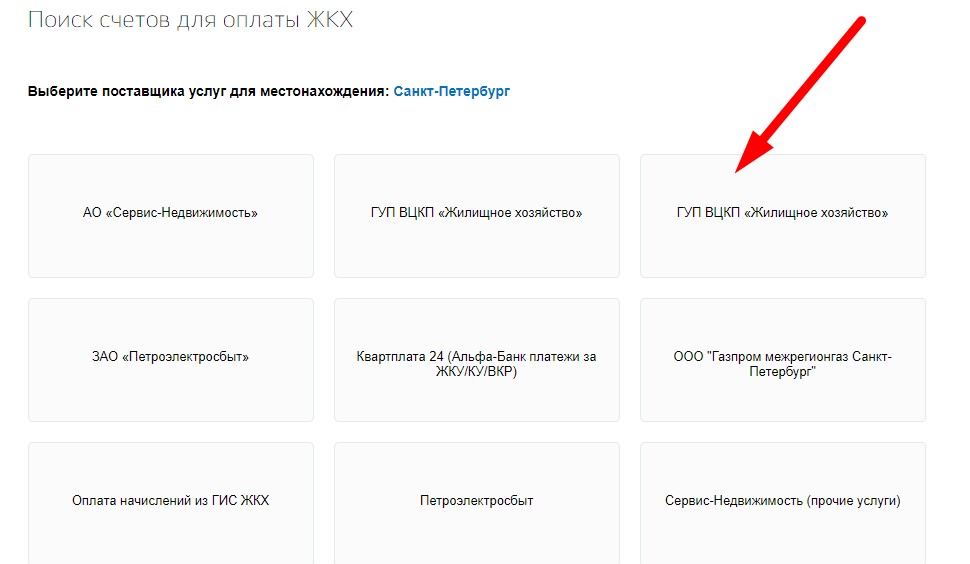
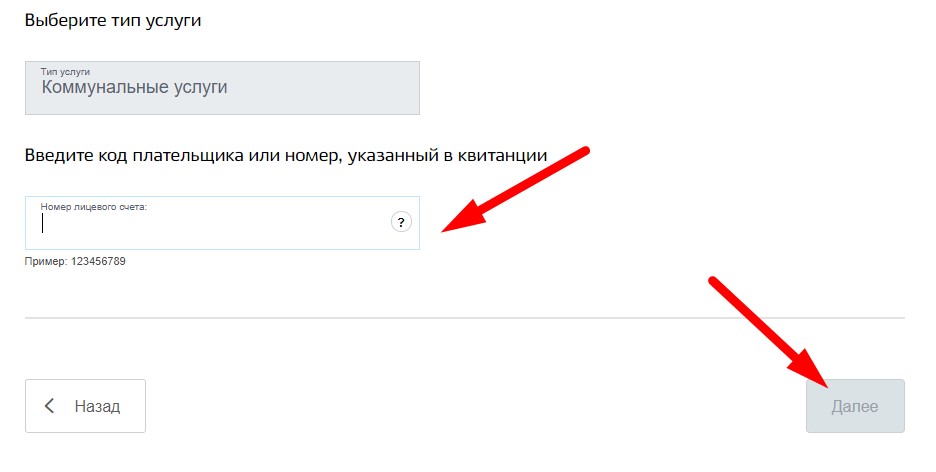
Проверка штрафов
Данная услуга относится к категории «Транспорт и вождение». Вам необходимо указать исходные данные: реквизиты водительских прав и свидетельства на машину. Затем нажать на кнопку «Получить услугу». После разового заполнения этих сведений вводить их заново не придется, ведь они будут сохранены в вашем профиле. Когда найдете актуальные постановления, сможете сразу же оплатить их через портал Госуслуг.
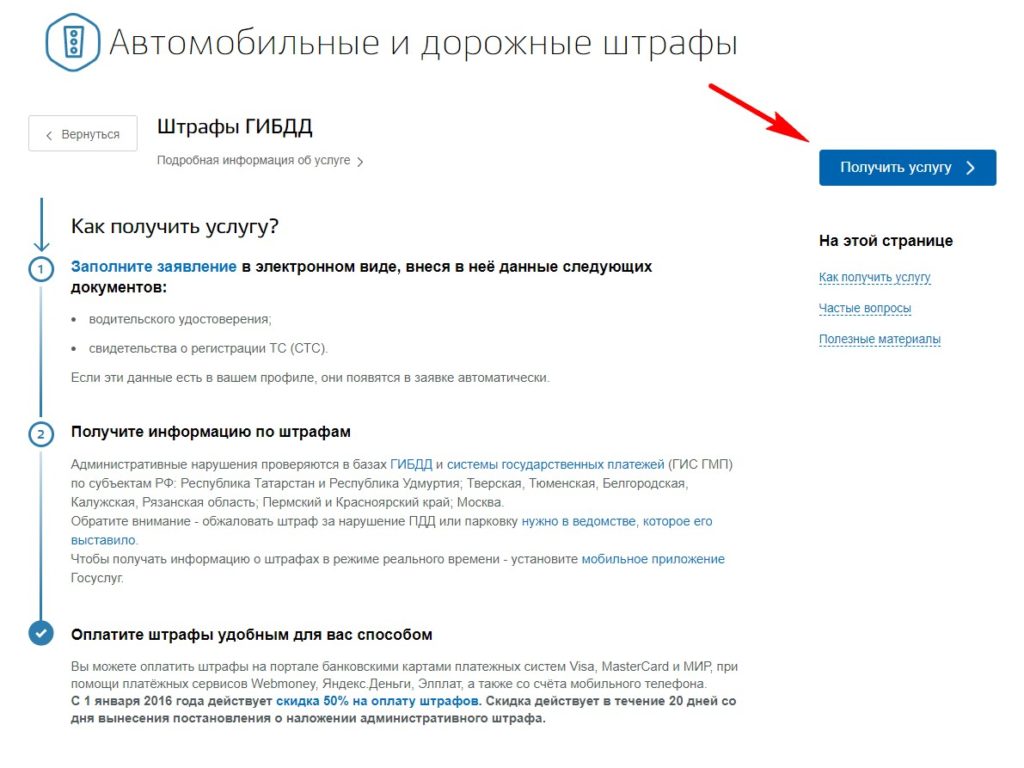
Запись на медицинский прием
Больше нет нужды идти или дозваниваться в регистратуру поликлиники, чтобы записаться на прием к специалисту. Если у вас есть учетная запись на портале Госуслуг, вы сможете сделать это в режиме реального времени. Выберите соответствующую услугу в рубрике «Мое здоровье» и нажмите «Записаться». Затем внесите в форму все необходимые сведения, выберите специалиста, дату и время посещения. Подтвердите запись.
Обратите внимание! Вы можете записать к доктору не только себя, но и другого человека, указав его персональные данные и номер медицинского полиса.
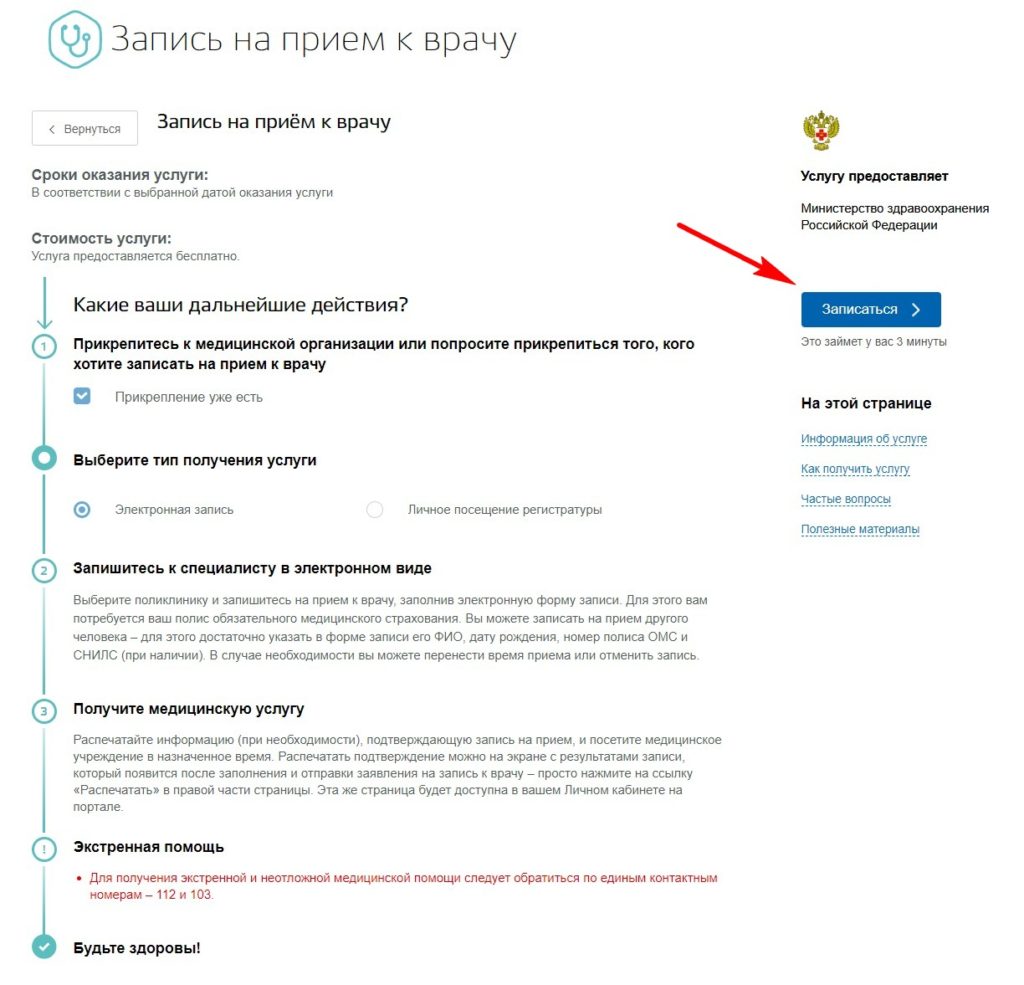
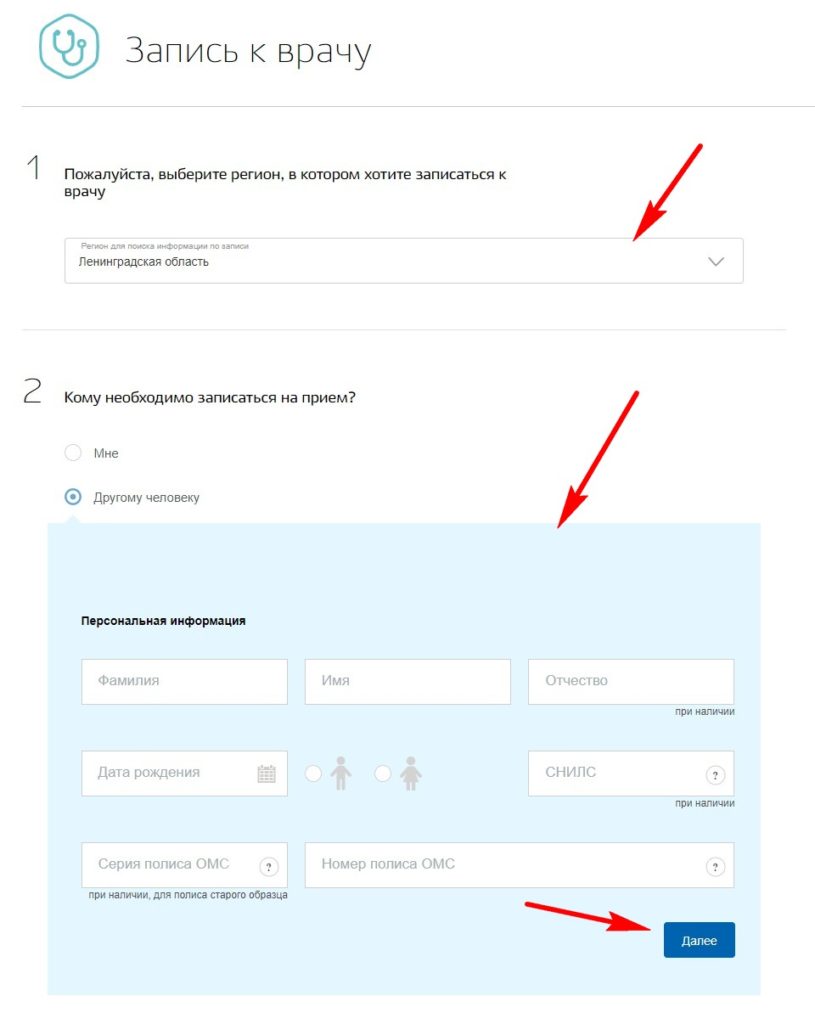
Получение загранпаспорта
Вам необходимо выбрать, будете вы получать заграничный паспорт нового или старого образца. Затем укажите возрастную категорию получателя услуги, внимательно ознакомьтесь с правилами ее предоставления и подайте заявку. В личном кабинете придет уведомление о готовности документа.
При оплате государственной пошлины через портал Госуслуги Ленинградской области действует скидка 30%.
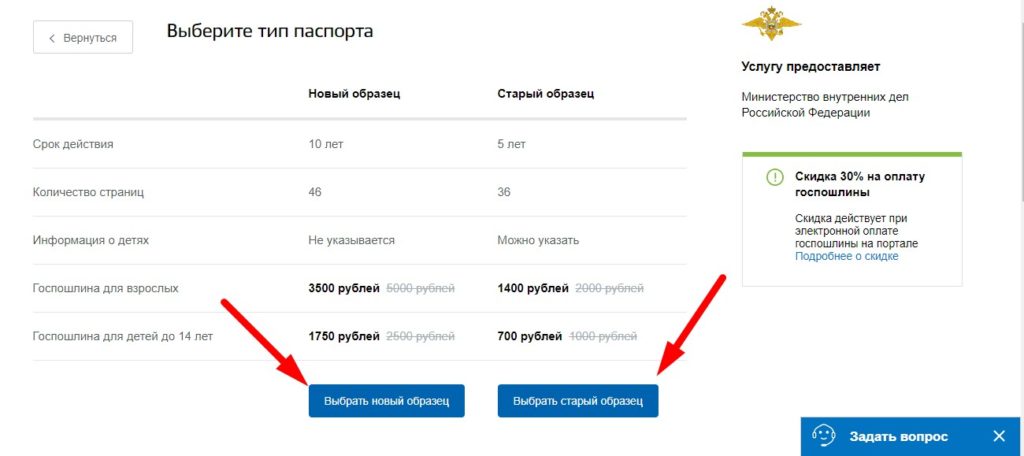
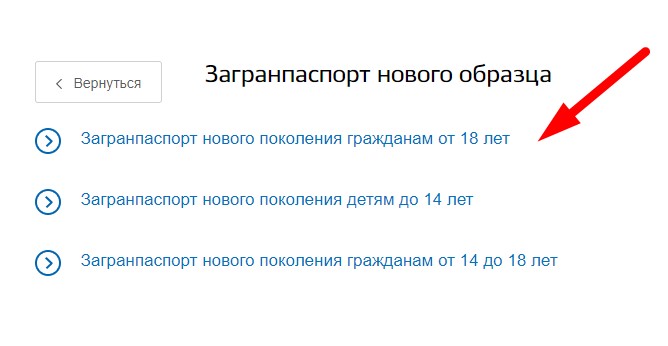
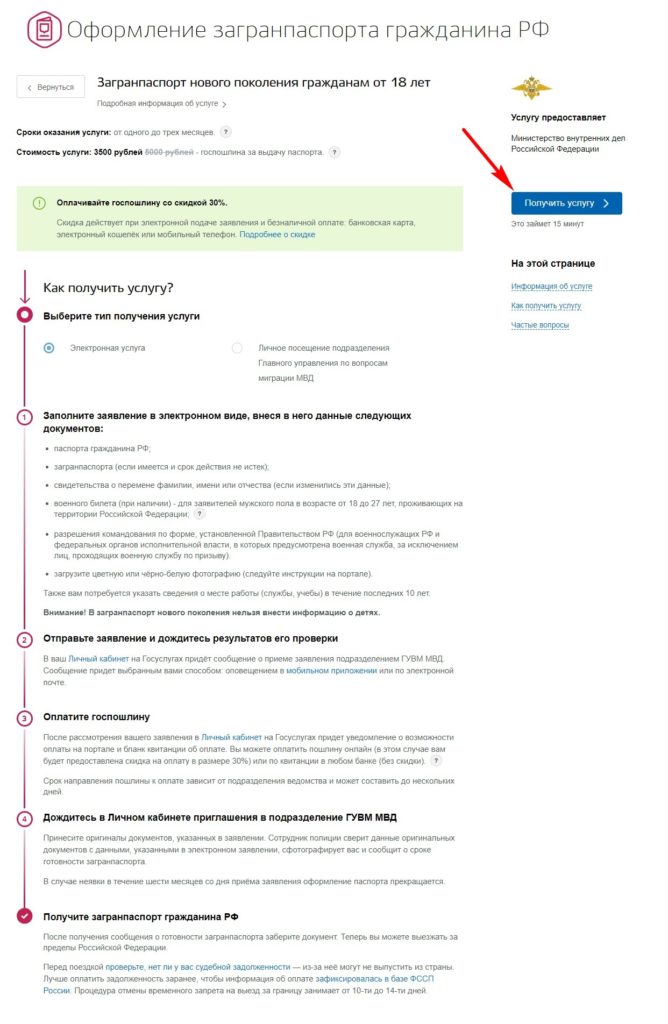
Оформление пособия на детей
Все подобные услуги расположены в разделе «Семья и дети». Вам нужно выбрать необходимый вариант, заполнить заявление и отправить его на рассмотрение в ПФР. Заранее укажите реквизиты документов на каждого ребенка в своем профиле.
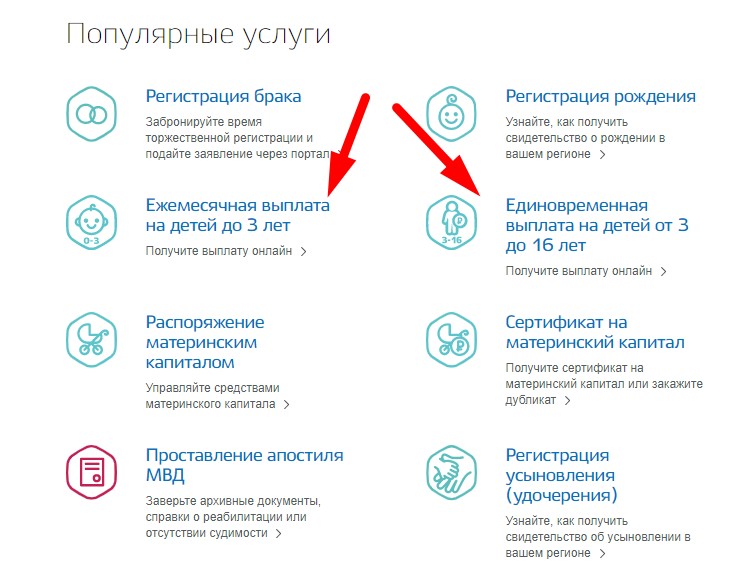
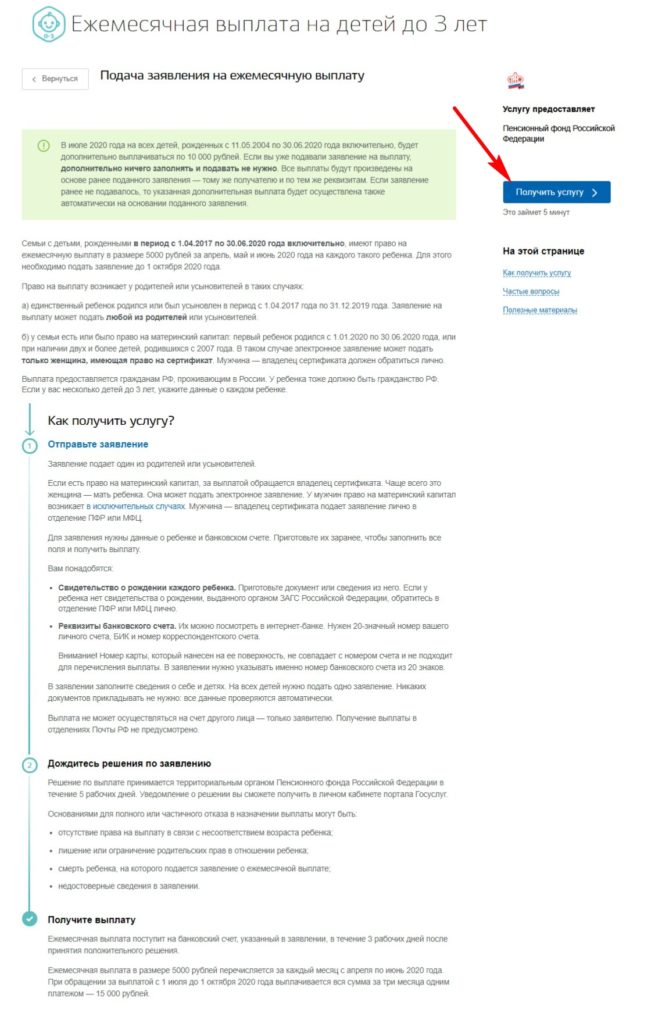
Подача заявления на поступление в ВУЗ
Абитуриент самостоятельно указывает, в какое высшее учебное заведение он хочет поступить, количество баллов по ЕГЭ, и загружает в заявление все необходимые документы. После этого ему остается только следить за информацией в онлайн-сервисе.
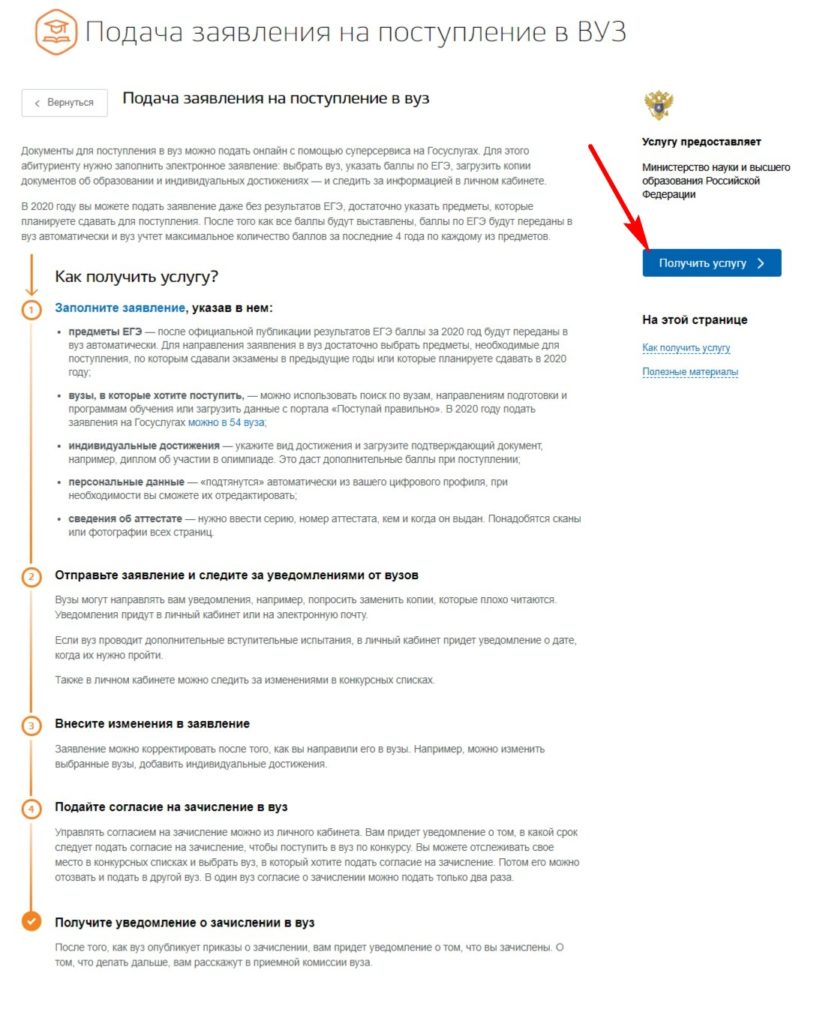
Мобильное приложение Госуслуги Ленинградской области
Далеко не всем россиянам удобно пользоваться порталом Государственных Услуг с личного компьютера. Именно поэтому было создано мобильное приложение, которое доступно для скачивания в Google Play и App Store. Ссылки для установки вы найдете в официальном магазине для своего смартфона или на сайте Госуслуг в разделе «Поддержка» (находится в верхнем меню страницы).
Мобильное приложение поможет получать уведомления в режиме реального времени. Например, вам будут приходить оповещения о штрафах ГИБДД, появлении налоговой задолженности или возбуждении исполнительного производства. Но для этого необходимо заполнить исходные данные в своем профиле.
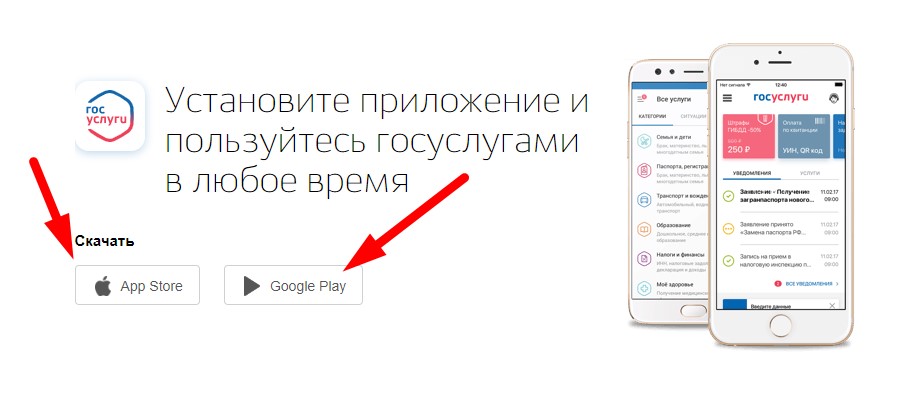
Вход на другие интернет-ресурсы
Если у вас оформлен личный кабинет Ленинградской области или другого региона на портале Госуслуг, вы сможете заходить по этой учетной записи в другие онлайн-сервисы. При авторизации система спросит, есть ли у вас профиль на государственном сайте, и предложит войти под теми же логином и паролем. Это позволит не проходить отдельную регистрацию на каждом портале и везде вводить персональные сведения. Обратите внимание, что некоторые интернет-ресурсы требуют обязательного входа через подтвержденную запись Госуслуг.
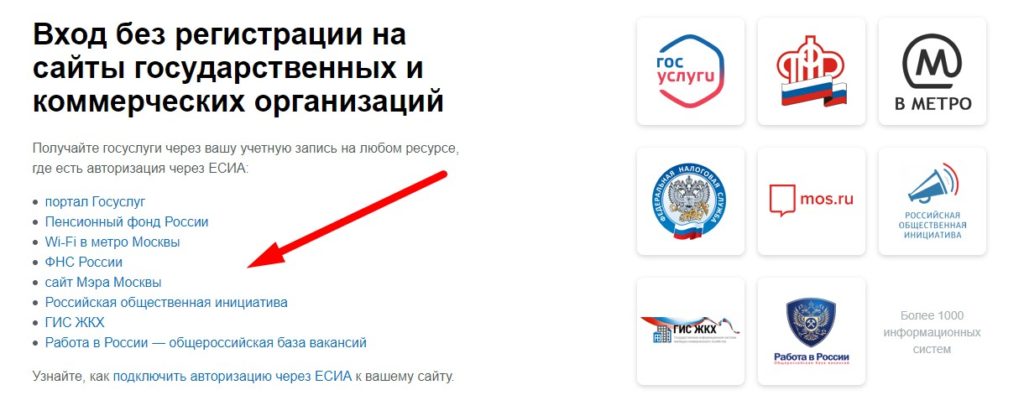
Рассмотрим порядок привязки профиля на Госуслугах к другому сайту на примере ФНС:
- откройте официальную онлайн-страницу нужной организации;
- нажмите кнопку «Личный кабинет»;
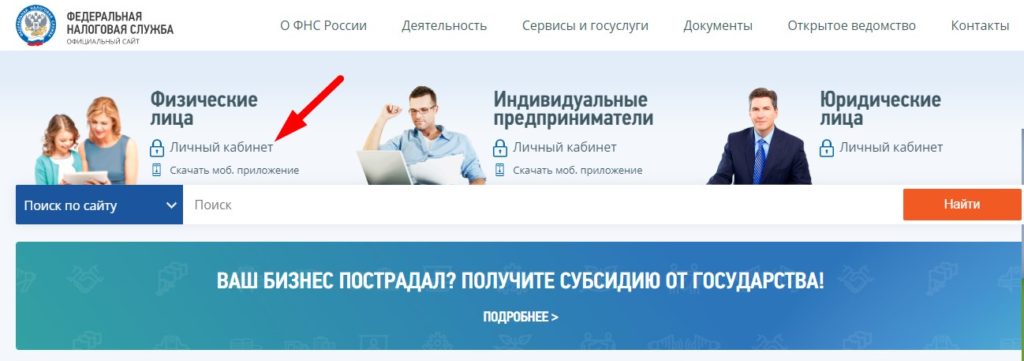
- выберите «Войти через Госуслуги»;
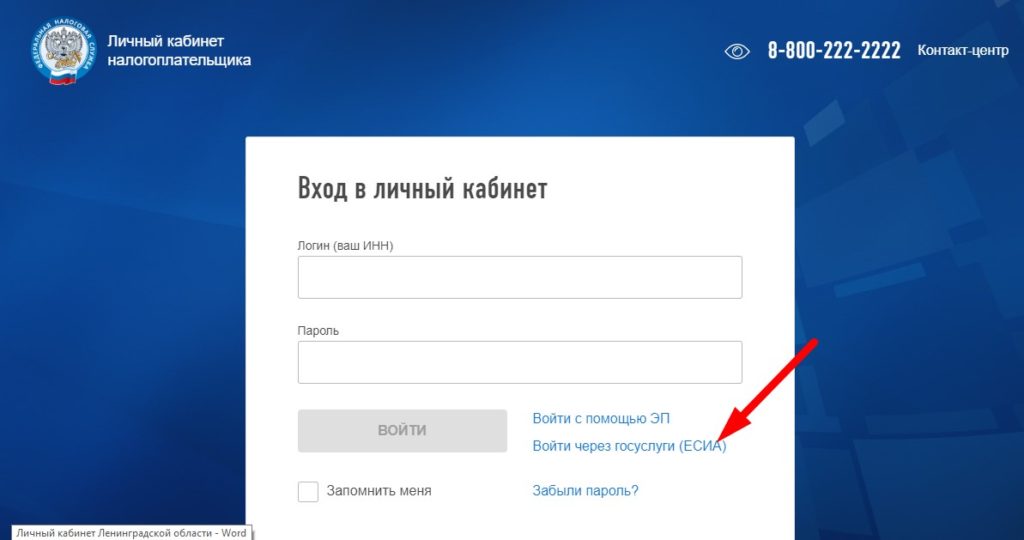
- система перебросит вас в форму авторизации на Государственных Услугах;
- введите учетные данные.
Важно! Авторизация в личном кабинете на Госуслугах также поможет оперативно заполнить заявку на кредит или кредитную карту. Многие банки добавили эту функцию при дистанционном обращении клиента через сайт.
Контакты в личном кабинете Ленинградской области
Практически все вопросы, связанные с использованием интернет-сервиса, можно решить, обратившись к разделу «Поддержка». Здесь пошагово разбираются основные проблемные ситуации, которые могут возникнуть у пользователя.
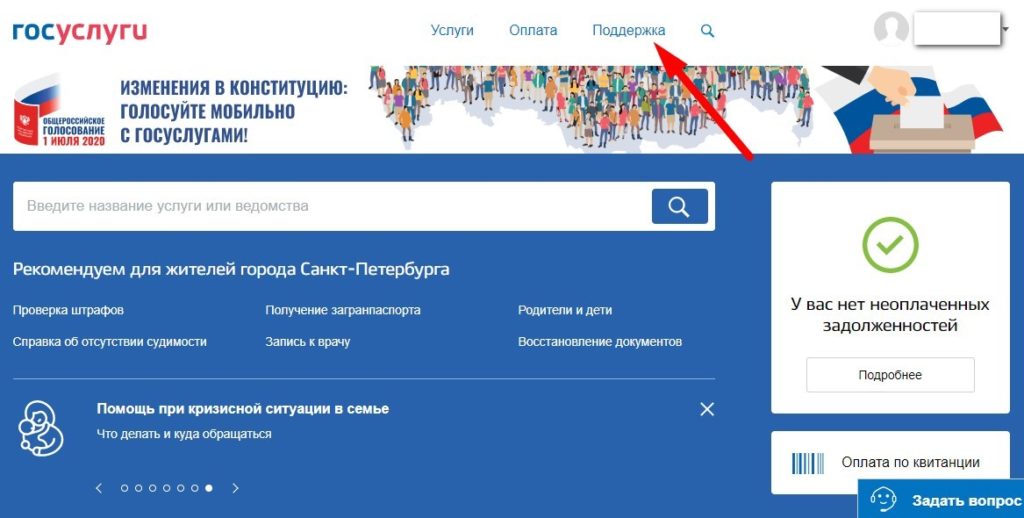
Если найти ответ на вопрос не получилось, можете воспользоваться услугами виртуального помощника. Чат с ним находится в нижней части страницы сайта. Для получения информации введите запрос, который вас интересует, и выберите нужное из списка или начните чат.
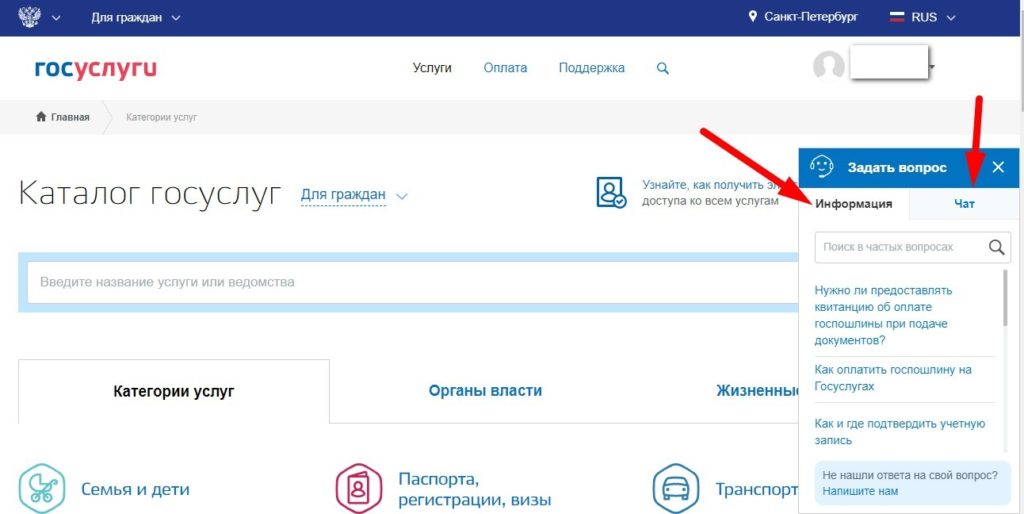
В крайнем случае можно позвонить по телефону горячей линии и задать вопрос, касающийся использования личного кабинета на Госуслугах Ленинградской области. Номер вы найдете в разделе «Поддержка». Необходимо прокрутить страницу до надписи «Не нашли ответа на свой вопрос?» и открыть вкладку «Другие способы связи». Пользователям доступно обращение по следующим номерам:
- общероссийский телефон: 8 800 100-70-10;
- если звоните из другой страны: +7 495 727-47-47
- короткий номер с мобильного: 115.